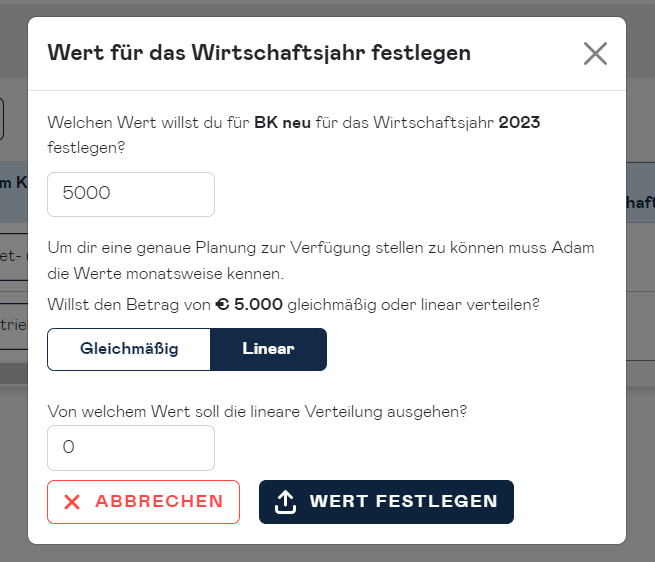Manuelle Dateneingabe
Erfahre hier wie du deine Belegdaten um weitere Daten ergänzen kannst.
Anwendungsfälle
Die Funktion zur manuellen Dateneingabe ist für alle Erträge und Kosten sinnvoll, die nicht über Belege in deiner ausgewählten Integration abgebildet sind. Das sind in der Regel:
- Sonstige betriebliche Erträge aus Zuschüssen, Förderungen etc.
- Personalkosten
- Bankgebühren
- Sonstige Gebühren und Mitgliedschaften
- ggf. Dauerschuldverhältnisee (z.B.: monatliche Mietkosen)
- Abschreibungen
- Zinsen
Manuelle Daten erfassen
Klicke im Hauptmenü unter "Datenimport" auf "Manuelle Dateneingabe".
Wähle das relevante Wirtschaftsjahr im Drop-Down Feld aus.
Sofern du die Positionen aus dem Vorjahr übernehmen willst, klicke auf "Vorjahrespositionen"
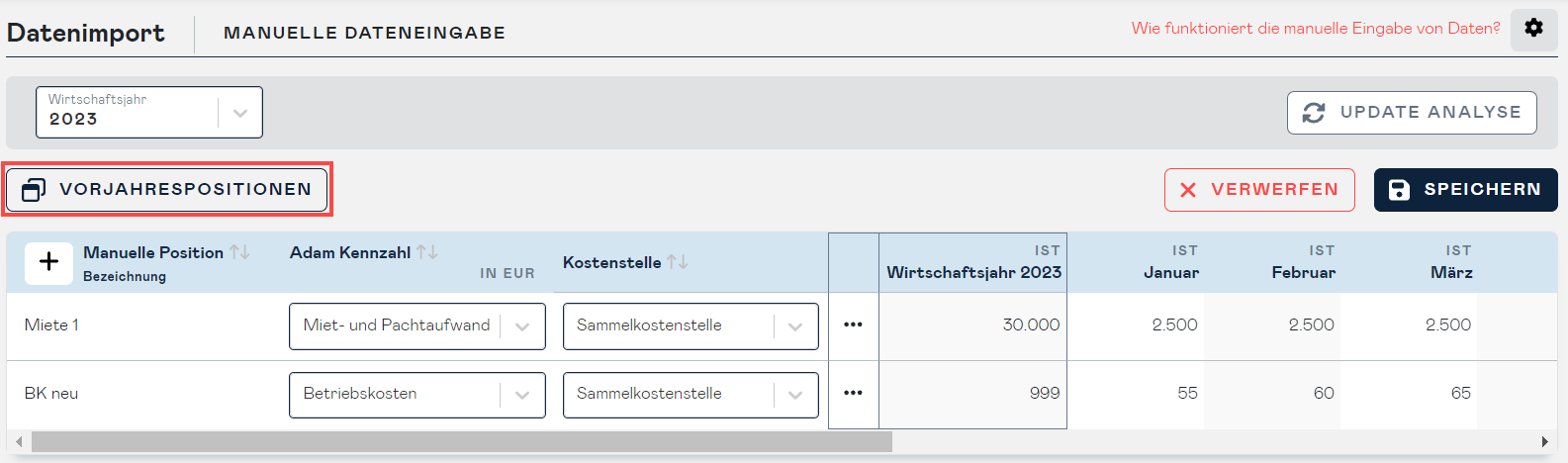
- Klicke auf das "+" Symbol um eine Position hinzuzufügen.
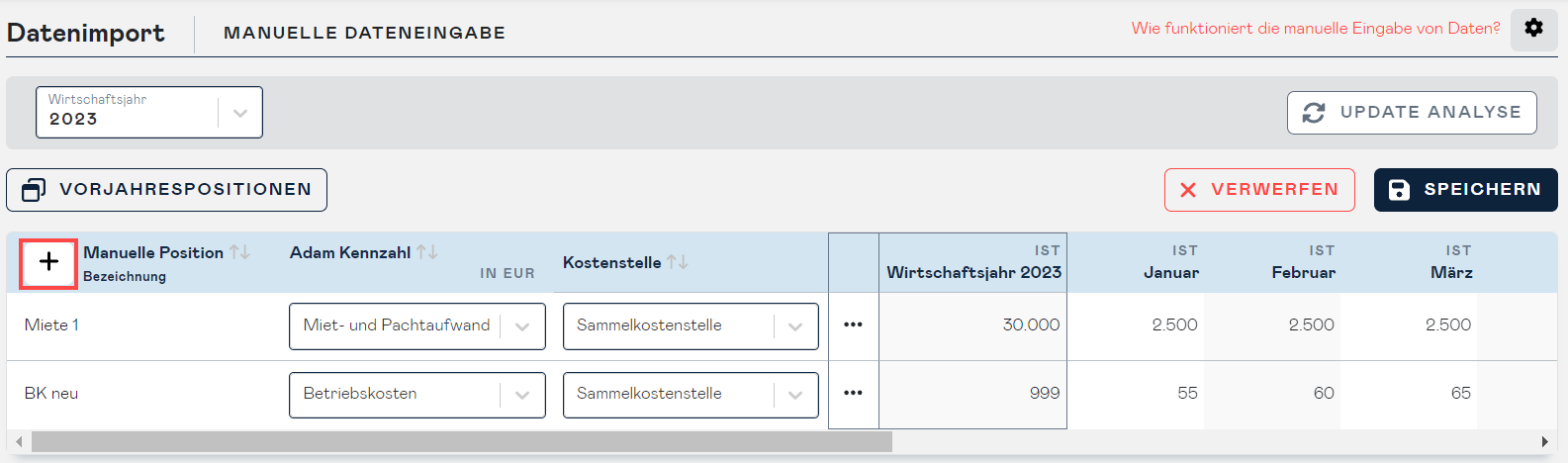
Vergib eine frei wählbare Bezeichnung und wähle die Kennzahl aus, auf die du die Position erfassen willst. Gegebenfalls kannst du auch noch eine Kostenstelle und einen Geschäftsjahreswert vergeben.
Falls du keinen Geschäftsjahreswert eingegeben hast, musst du die Werte für die jeweiligen Monate ergänzen. Sofern du einen Monatswert in alle Folgemonate übernehmen willst, klicke auf das Monatsfeld und anschließend auf die den Pfeil "Fortschreiben".
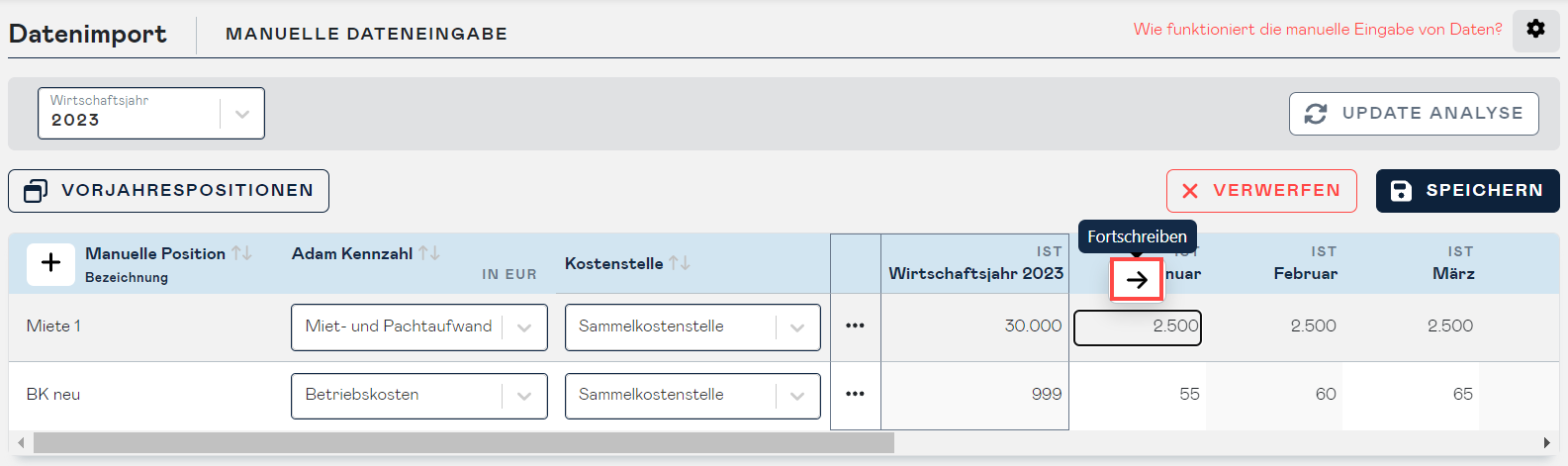
- Sofern du für die Position Werte aus dem Vorjahr übernehmen willst, klicke auf die drei Punkte der Position und dann auf "Daten aus XXXX übernehmen"
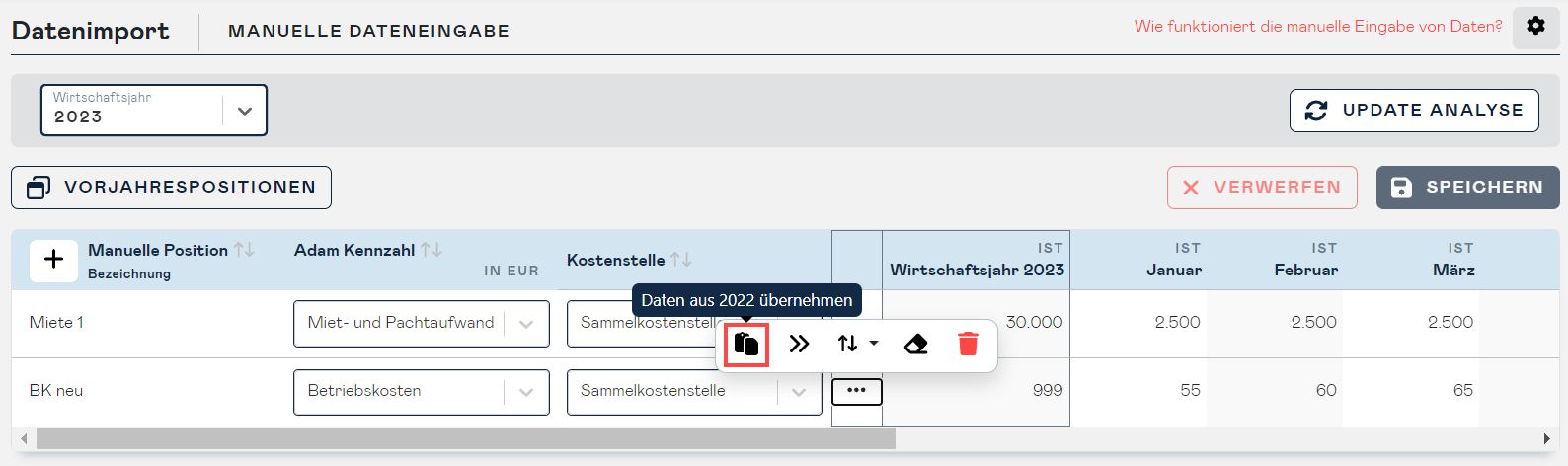
Klicke auf "Speichern".
Klicke auf "Update Analyse" um die Werte in den Anlyse Bereich zu übernehmen.
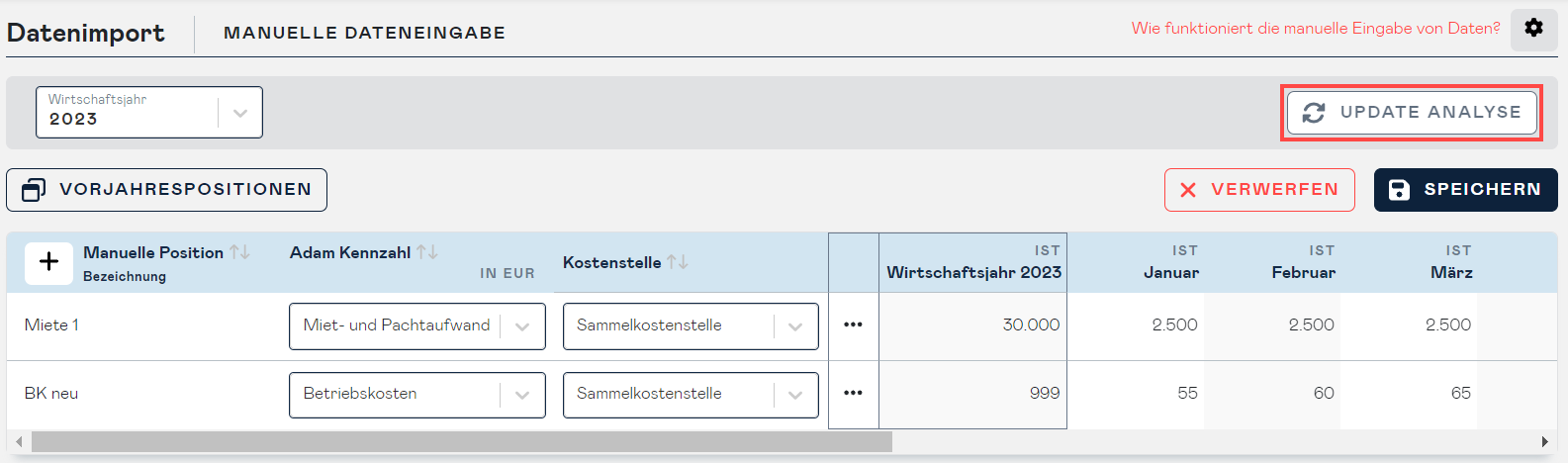
Nun kannst du die aktualisierte Analyse im Hauptmenü unter "Profitabilität" ansehen.
Analyse-Logik
Die manuell eingetragenen Daten fließen zusätzlich zu den importierten Belegdaten aus den Integrationen in die Analyse ein. Es erfolgt kein automatisierter Abgleich mit den Belegdaten. Sofern du manuelle Daten für eine Kennzahl erfasst, für die es auch Belegdaten gibt, wird die Summe aus beiden Positionen in der Analyse angezeigt.
Eingaben bearbeiten oder löschen
Die manuelle eingetragenen Daten können jederzeit geändert oder gelöscht werden. Gehe hierzu wie folgt vor:
Klicke im Hauptmenü unter "Datenimport" auf "Manuelle Dateneingabe"
Korrigiere oder lösche den jeweiligen Wert. Sofern du die gelöschten Positionen vollständig entfernen willst, klicke auf die drei Punkte und dann auf das "Mülltonnen-Symbol".
Klicke auf "Speichern".
Klicke auf "Update Analyse" um die Werte in den Analyse Bereich zu übernehmen.
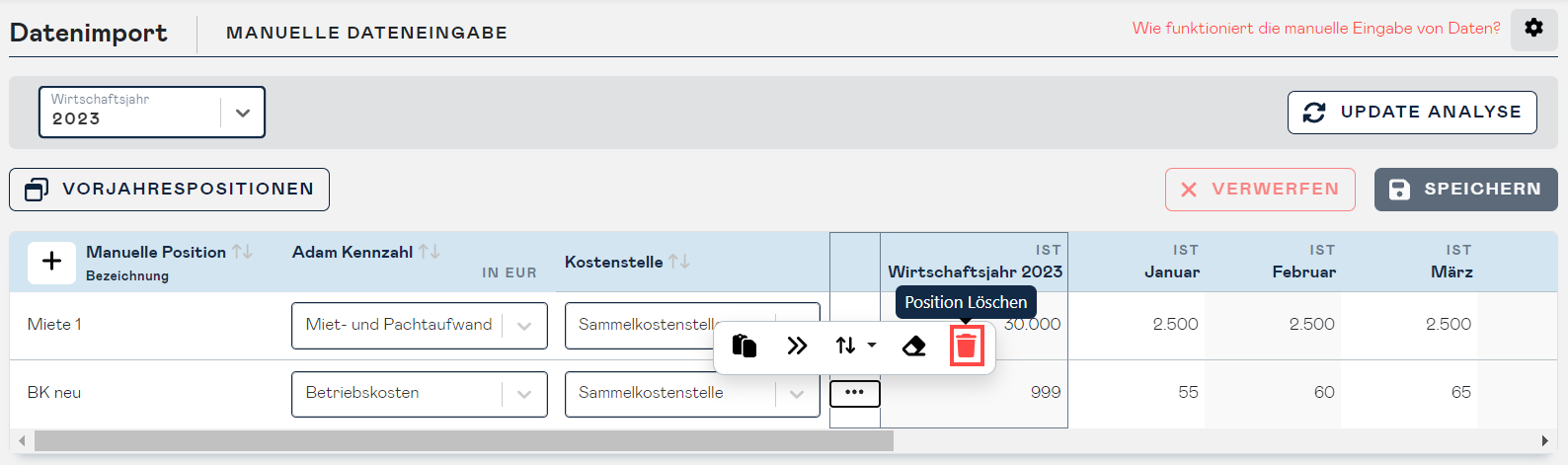
info
Du kannst sämtliche Änderungen die du nach dem letzten Speichern durchgeführt hast wieder zurücksetzen, indem du auf "Verwerfen" klickst.
Werte um einen bestimmten Prozentsatz ändern
Um eine Zeile um einen bestimmten Prozensatz zu ändern klick auf die drei Punkt in der Zeile und dann auf "Um X % ändern". Du kannst dort den Prozensatz, um den du diese Zeile ändern möchtest, eintragen.
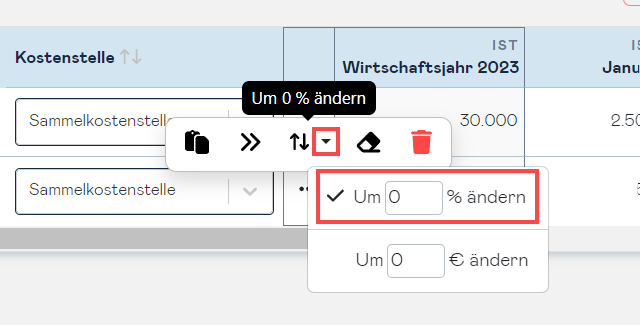
Werte um einen bestimmten Eurowert ändern
Um eine Zeile um einen bestimmten Eurowert zu ändern klick auf die drei Punkt in der Zeile und dann auf "Um X € ändern". Du kannst dort den Eurowert, um den du diese Zeile ändern möchtest, eintragen.
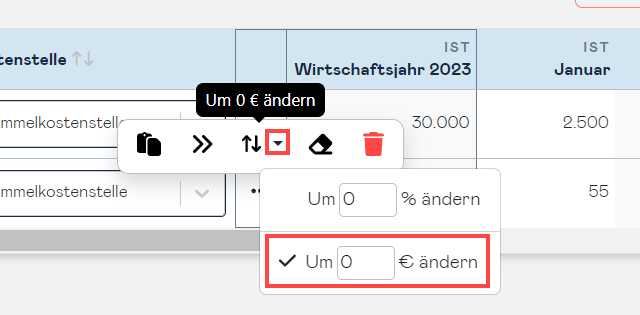
Jahreswert planen
Nach einen Klick auf die drei Punkte neben einer Reihe ist es möglich einen Jahreswert festzulegen. Hierzu gibt es die Möglichkeit diesen gleichmäßig oder linear zu verteilen.
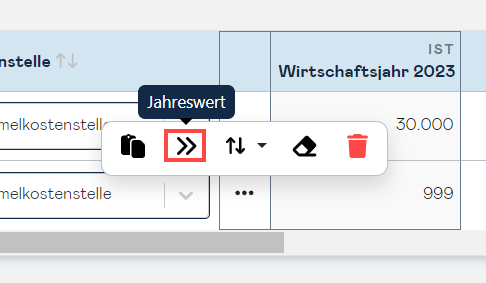
Nachdem man auf Jahreswert klickt öffnet sich ein Pop-Up in dem der Wert eingegeben kann. Ist dieser Wert ungleich null wird gefragt, ob der Wert gleichmäßig oder linear aufgeteilt werden soll. Im Fall einer linearen Verteilung muss noch ein Startwert eingegeben werden.